我们经常需要在excel中对比分析数据。比如下面表格,我们需要对比各大电商网站本月和上月销售图书的情况。比如京东网站本月销售额为8071元,上月销售额为7329元,本月相比上月销售额增加了742元。
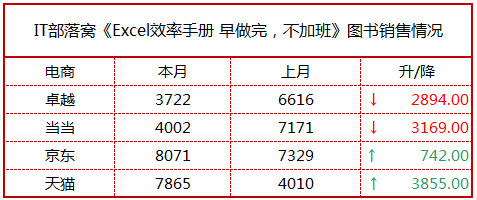 问题:根据B、C列数据,自动在D列使用上升下降箭头直观表达升降情况。正数:数字前添加绿色的上升箭头↑;负数:数字前添加红色的下降箭头↓
本文的excel两列数据对比大小案例解法为:
第一步:在D3单元格输入公式:=B3-C3,
问题:根据B、C列数据,自动在D列使用上升下降箭头直观表达升降情况。正数:数字前添加绿色的上升箭头↑;负数:数字前添加红色的下降箭头↓
本文的excel两列数据对比大小案例解法为:
第一步:在D3单元格输入公式:=B3-C3,然后将公式下拉至D6单元格。 第二步:选择D3:D6单元格区域,按下CTRL 1,打开“设置单元格格式”对话框,在右边类型框里面输入:[颜色50][>0] ↑* 0.00;[颜色3][<0] ↓* 0.00,确定。excel 常用快捷键可能你还真有不知道的哦,不信逐一看看!
对于一些各软件之间通用快捷键,比如什么ctrl c复制,ctrl v粘贴,ctrl a全选,ctrl f查找等等快捷键,大家每天玩电脑手机都应该非常烂记于心了。今天小编再为大家推荐六个excel常用快捷键,记
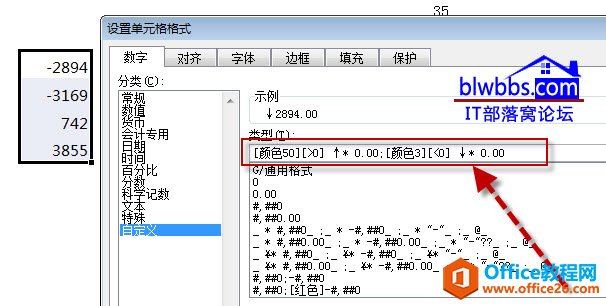 下面对单元格格式类型里面的代码做如下说明:
1、在自定义格式中可以设置条件,条件放在中括号内。如:[>0]
2、两个条件之间用分号(;)分隔,最多可以设置2个条件。
[条件1]条件1显示的格式 ; [条件2]条件2显示的格式;非前两种条件显示的格式。
3、↑* 0.00 表示箭头和数字之间用空格填满。
4、[颜色 数字]表示符合条件时显示的颜色。其中数字指excel中内置的颜色。具体如下:
下面对单元格格式类型里面的代码做如下说明:
1、在自定义格式中可以设置条件,条件放在中括号内。如:[>0]
2、两个条件之间用分号(;)分隔,最多可以设置2个条件。
[条件1]条件1显示的格式 ; [条件2]条件2显示的格式;非前两种条件显示的格式。
3、↑* 0.00 表示箭头和数字之间用空格填满。
4、[颜色 数字]表示符合条件时显示的颜色。其中数字指excel中内置的颜色。具体如下:

如何利用上升下降箭头标示 excel 两列数据对比大小的结果的下载地址:
excel 选择性粘贴 excel 快速查出差异数据
excel选择性粘贴用法命令有很多用法,本文的excel选择性粘贴案例:快速查出差异数据使用到的是运算减来完成.下面的数据,分别是两个质检员统计得到的,如何快速知道两个质检员填写的所


